Как рисовать на графическом планшете без экрана xp pen
Обновлено: 02.07.2024

Сложность урока: Легкий
Если вы только недавно приобрели свой первый в жизни планшет, то конечно столкнетесь с рядом трудностей. Сесть, взять стилус и сразу создать шедевр - это нереально для новичка. Нужна практика, много практики.
Ниже мы подготовили для вас упражнения, которые ускорят привыкание руки к графическому планшету. Некоторые из заданий имеют медитативную направленность, что благостно влияет на мозг, позволяет ему расслабиться и снять напряжение.

Для вашего удобства мы разместили png файлы (размер - 5000х3000 пикс.) самих упражнений, которые вы можете скачать и потренироваться. И также примеры, на которые вы можете опираться.
Упражнение №1
Проводим вертикальные линии:
- без динамики формы и без шифта
- с динамикой формы и без шифта
Упражнение №2
Проводим горизонтальные линии:
- без динамики формы и без шифта
- с динамикой формы и без шифта
Первые два задания — стандартные и довольно просты на первый взгляд. Но на самом -то деле не так легко провести ровную прямую линию. А работать с динамикой формы ещё сложнее. Попробуйте создать линию, чтобы на одном конце она была максимально тонкой, а на другом — максимально толстой.


Упражнение №3
Суть данного упражнения в том, что вы пытаетесь заполнить белые области цветом так, чтобы не выйти за края черных линий. Для этого нужно подобрать правильный размер кисти и вести линию ровно вниз, чтобы работа была аккуратной.


Упражнение №4
Рисуем геометрические формы:
- квадрат (прямоугольник)
- круг (эллипс)
- треугольник (трапеция)
Еще одно базовое полезное упражнение. Ни для кого не секрет, что все окружающие нас предметы состоят из геометрических тел. Если вы будете время от времени тренироваться их рисовать, то это благостно скажется на ваших дальнейших навыках.


Упражнение №5
Рисуем волнистые линии:
- без динамики формы и без включенной непрозрачностью
- с динамикой формы и без включенной непрозрачностью
- без динамики формы и с включенной непрозрачностью
- с динамикой формы и с включенной непрозрачностью
Как правило тренировка с волнистой линией нравится обучаемым больше, чем с прямыми И на ней отлично можно отработать и динамику формы и нажим пера.


Упражнение №6
Штриховка внутри фигуры:
- справа налево сверху вниз (без динамики формы)
- слева направо сверху вниз (без динамики формы)
- перекрестная (без динамики формы)
- справа налево сверху вниз (со включенной динамикой формы)
- слева направо сверху вниз (со включенной динамикой формы)
- перекрестная (со включенной динамикой формы)
Это упражнение похоже на первые два, но только с той разницей, что теперь линию нужно вести под наклоном.


Упражнение №7
Работа с заполнением формы:
- пузырьки
- волны
- завитки
- молния
- сходящиеся и расходящиеся линии
- неотрывная линия
Это упражнение отлично подойдет после тяжелого трудового дня. Оно не только расслабит вас, но и здорово прокачает ваши навыки.


Упражнение №8
Суть задания в том, чтобы создать плавный переход от белого к черному, используя разнообразные приемы и возможности графического планшета.


Упражнение №9
Тренировка на разлиновке
Графический планшет создан не только для того, чтобы на нем рисовали. Вы также можете использовать и для того, чтобы писать.
Само по себе письмо от руки очень полезно: мы развиваем моторику, лучше запоминаем информацию и развиваем мышление.
Письмо на графическом планшете полезно еще и тем, что вы быстрее привыкаете к этому "пугающему" девайсу. Ведь сейчас вы совершаете привычные действия, а значит нечего бояться. Заведите себе привычку раз в день писать на планшете, например, четверостишье.


Упражнение №10
Рисуем несложные объекты/сюжеты:
Вы уже достаточно натренировались на базовых упражнениях, пришло время перейти к чему-то посложнее.
У новичков всегда возникает страх что-либо нарисовать в первый раз. Мы предлагаем начать с чего-нибудь простого. Не забывайте, что это всего-лишь тренировка, результат не должен быть идеальным. Главное - отработать предыдущие знания и использовать в своих рисунках возможности графического планшета (динамику формы и непрозрачность). На каждый маленький рисунок вы должны тратить примерно 5-15 минут, не больше.


Мы рекомендуем заниматься тренировками не менее 5 минут каждый день. Не обязательно сразу же выполнять все 10 упражнений, лучше всего будет распределить нагрузку на неделю.
- понедельник и вторник — вы выполняете упражнения 1, 2, 3
- среда и четверг — упражнения 4, 5, 6
- пятница и суббота — упражнения 7,8 и 9
- воскресенье — упражнение 10.
Помните, что только регулярная практика даёт отличный результат!
Хотите закрепить все полученные навыки из этого урока? Подключайтесь на курс «Основы коммерческой иллюстрации».
Недавно я протестировала графический планшет XP-Pen Deco 3.
Работать на нем оказалось интересно и гораздо проще, чем я думала. Мне понравилось!

Он сильно облегчает эскизную работу и тем самым экономит массу времени.
Сам по себе планшет лёгкий и тоненький, но при этом очень прочный.

Все необходимые данные по работе и установке - в прилагаемой флешке и, конечно, в инструкции.

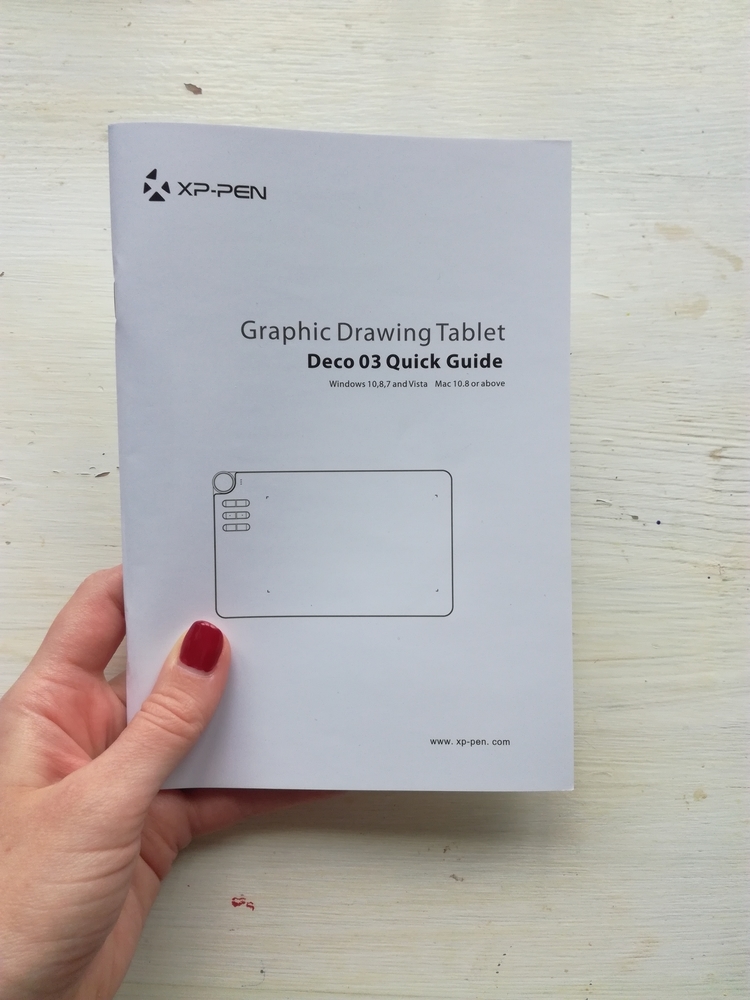
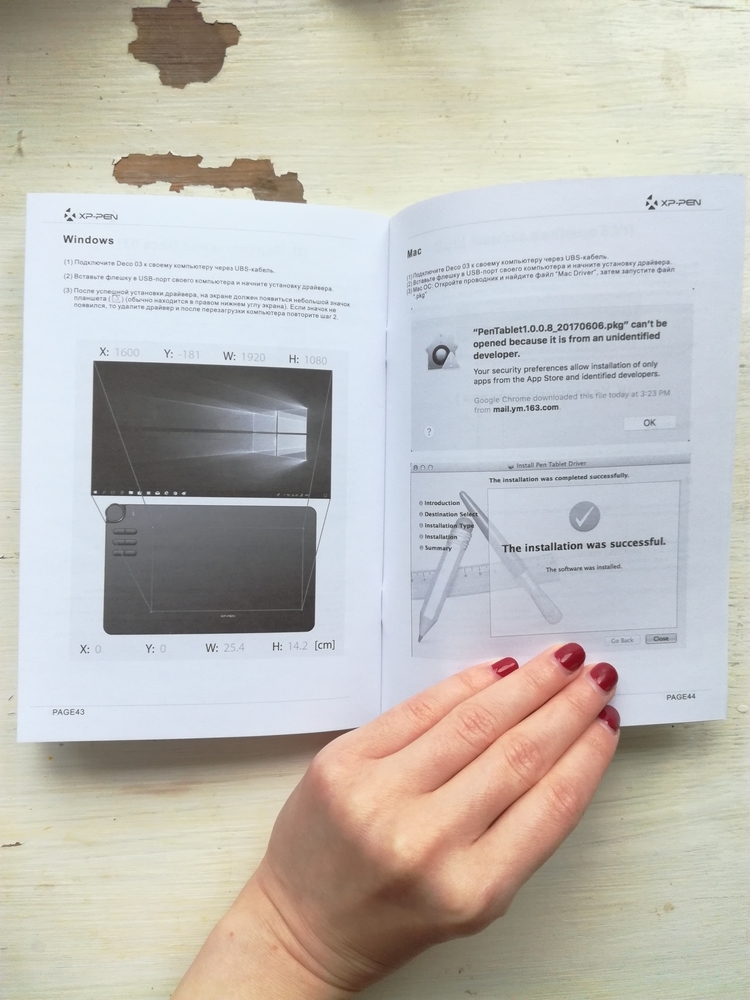
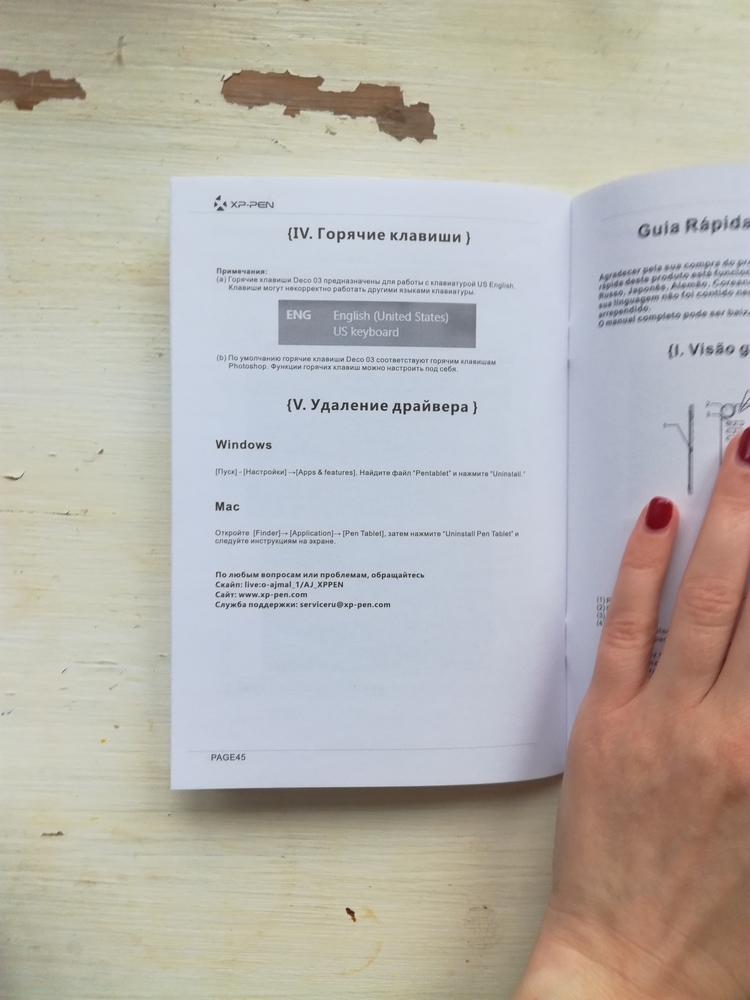
Перо планшета хранится в специальной тубе.

Там же есть отделение со сменными наконечниками, их надо менять по мере степени износа.



Также в комплекте есть специальная перчатка — работая в ней, вы дополнительно защищаете планшет от пыли, влаги и жира.


Подключается он стандартно в USB-проём через прилагаемый шнур.
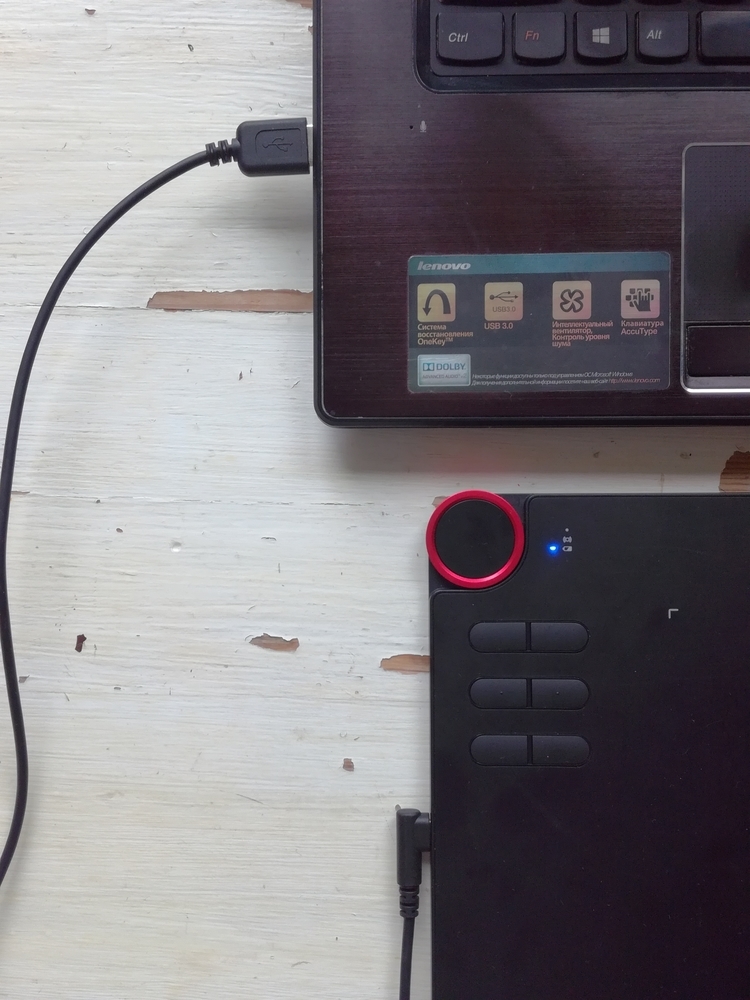
Сразу же после подключения планшет отображается в открытой вами графической программе.
Я работала в Paint, но с ним можно работать в любой программе: кому что удобнее и привычнее.
Кстати, экран масштабируется специальным колесиком сбоку планшета — тоже очень удобно.
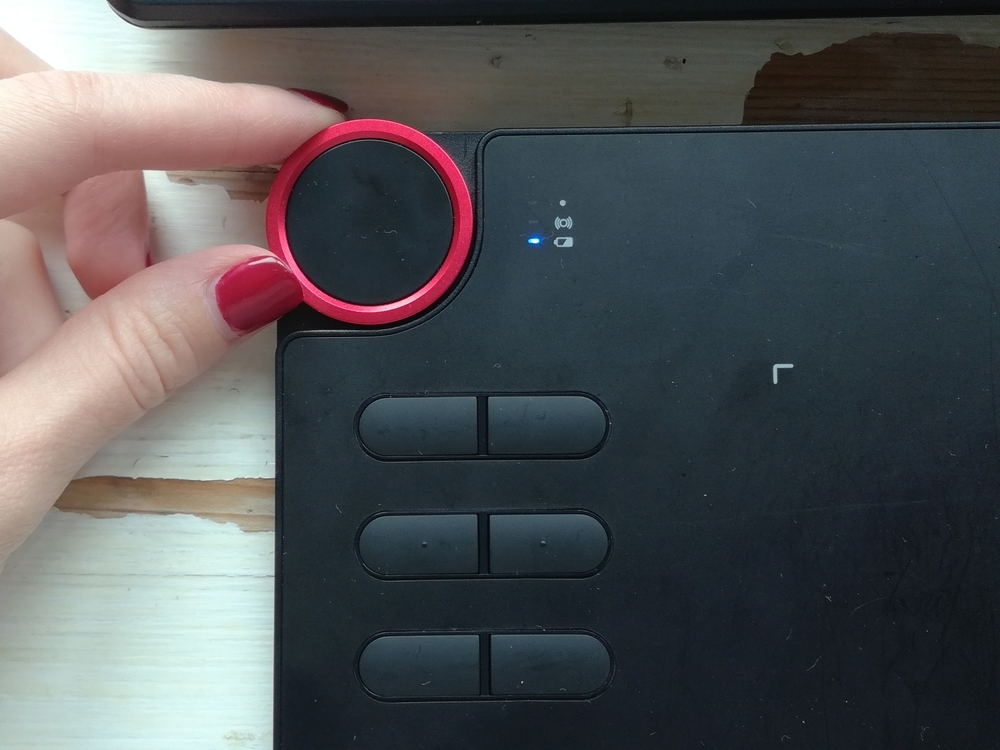
Пером планшета можно не только рисовать, но и работать вместо мыши.
Уменьшенные аналоги правой и левой кнопок мыши у пера сбоку, а сами его движения по поверхности экрана планшета аналогичны движениям мыши.
Тоже весьма удобно, но к этому надо немного привыкнуть.

Зато рисовать на нем у меня получилось на удивление легко и быстро! И в отличии от рисования мышью линии получаются гораздо более плавные и ровные.
Думаю, со временем можно научиться рисовать очень ровненько, просто нужно набраться опыта.
По сути, это те же движения, как при рисовании карандашем или кистью по бумаге.

Только тут результат у нас отображается на экране компьютера в графической программе, а варианты кистей, карандаш, ластик, краски и прочие инструменты выбираются из перечня программы.
Там же регулируется толщина и стиль линии.
Степенью силы нажатия на экран можно регулировать плотность и прозрачность линии, если это позволяют опции графической программы.
Вот такие эскизы тарелки и кружки в морским стиле получились у меня.

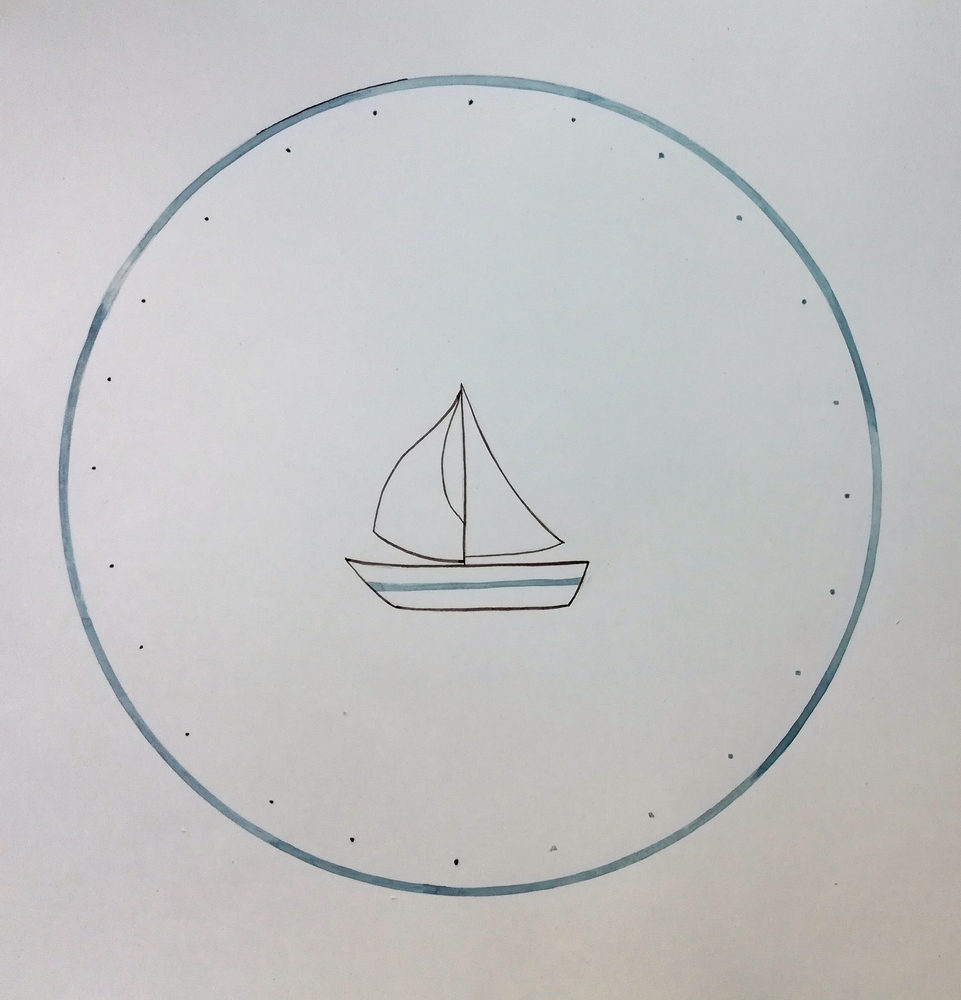
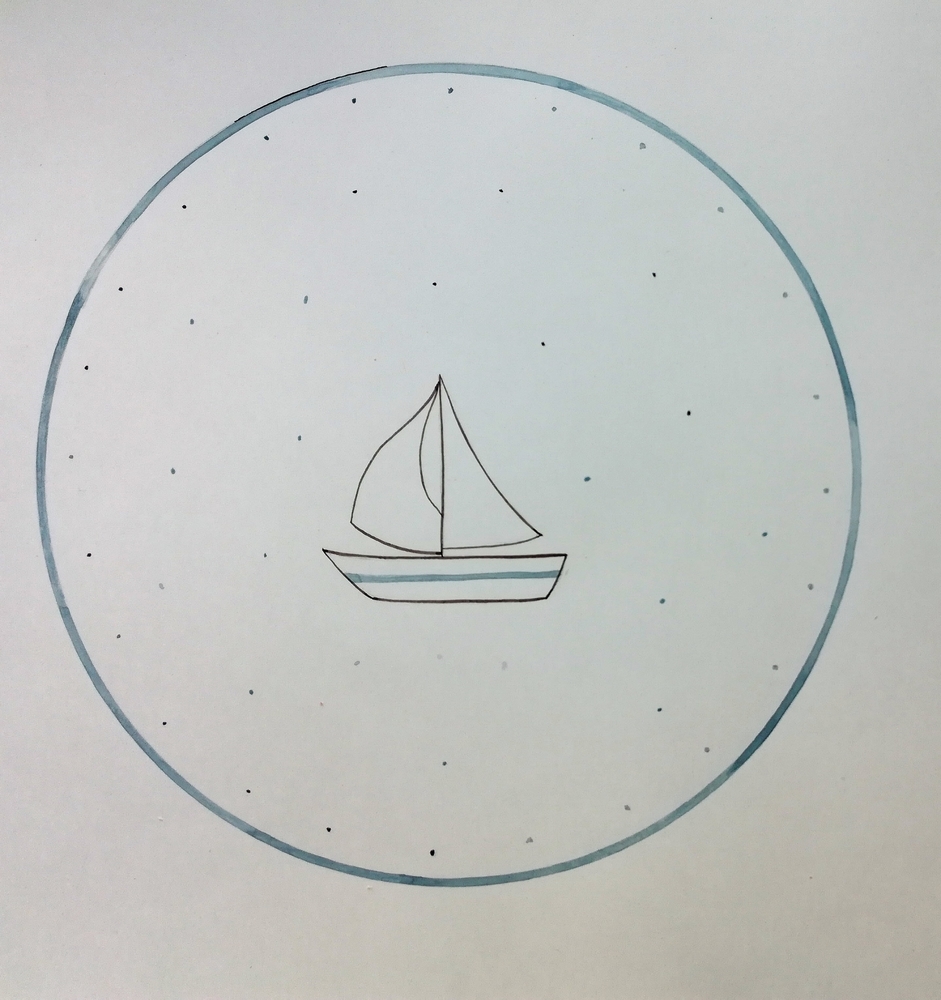
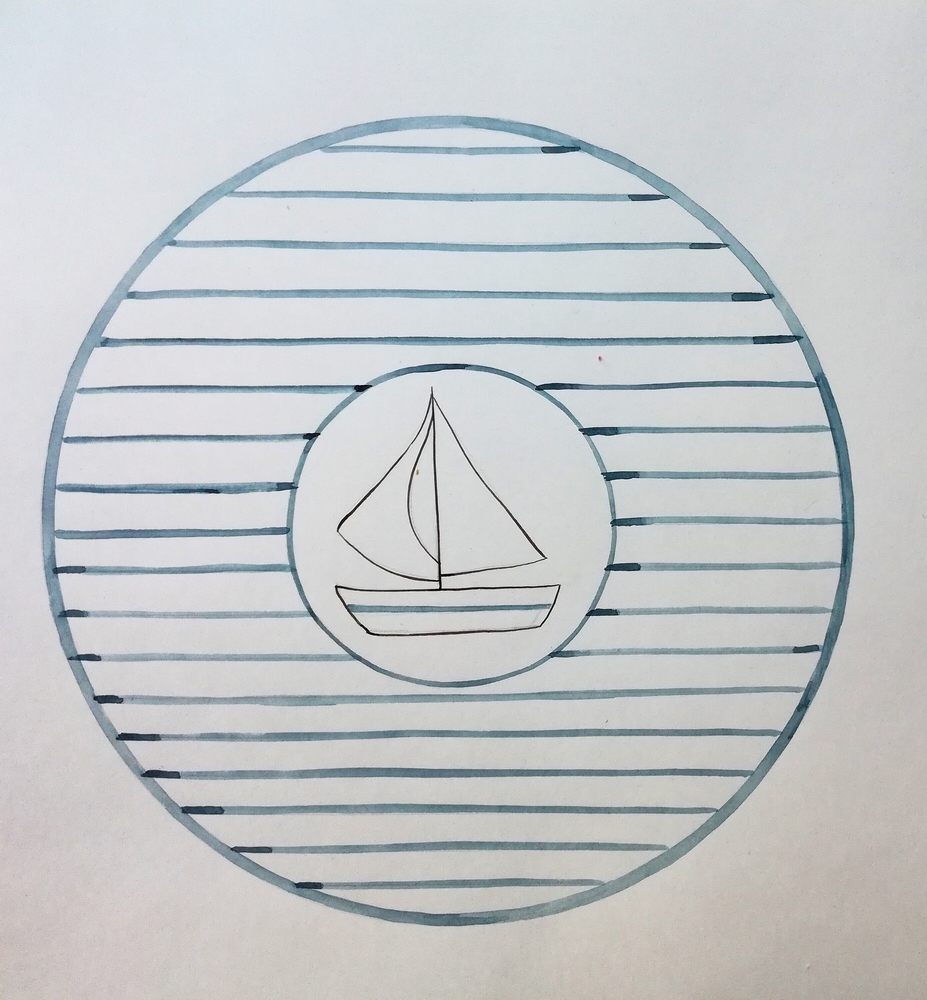
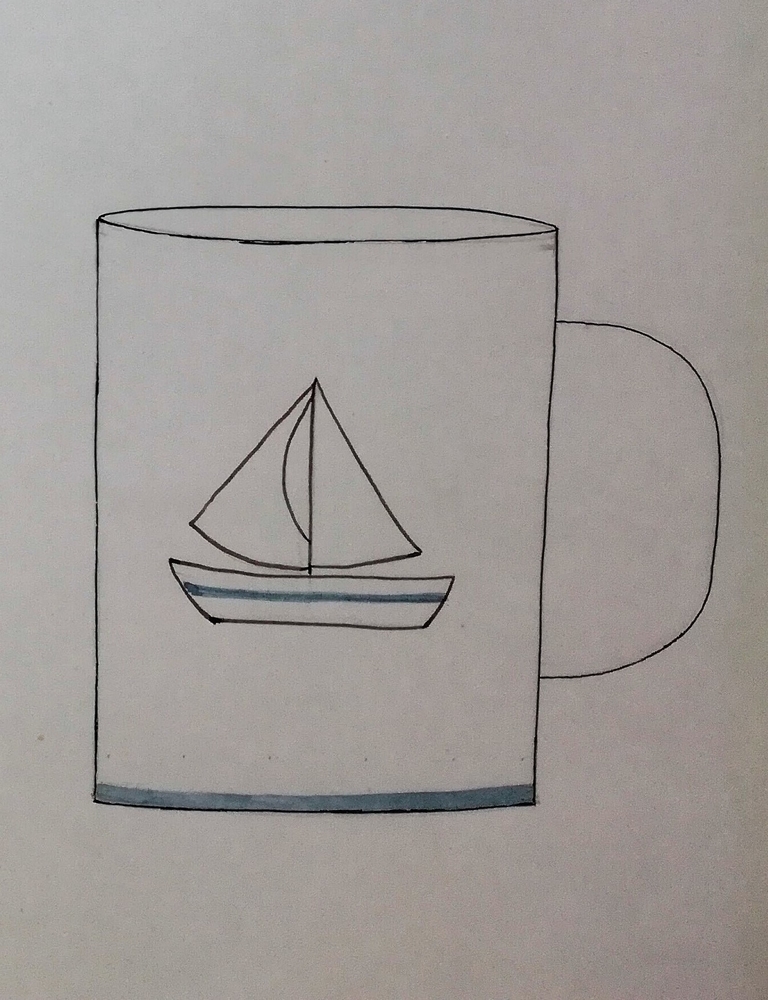
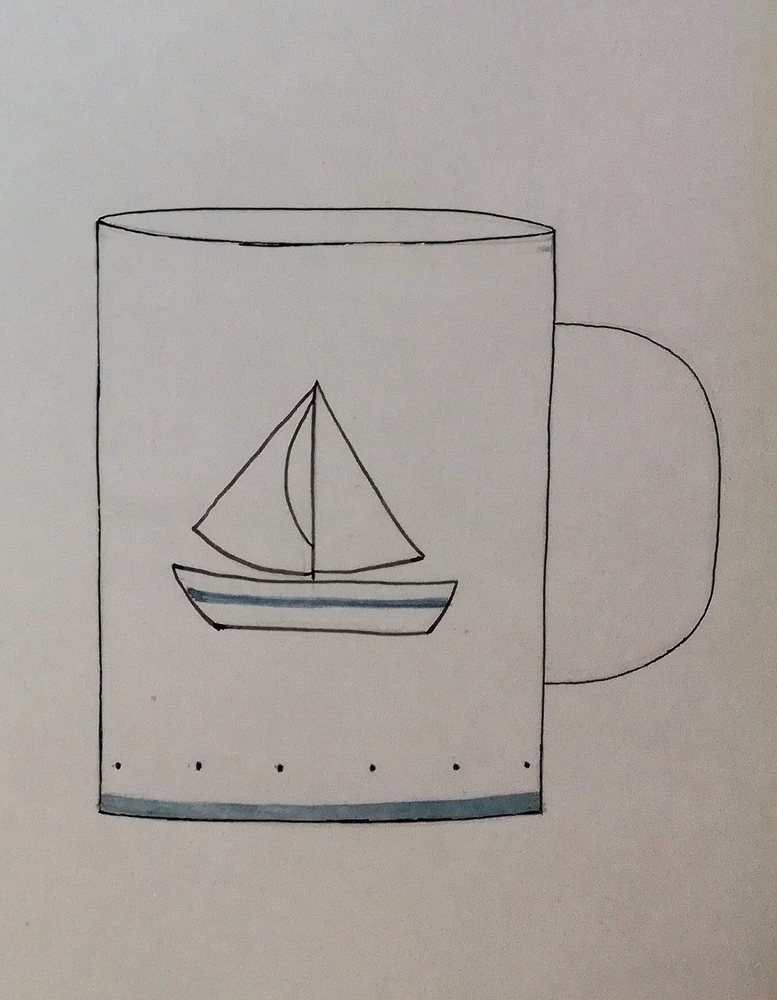
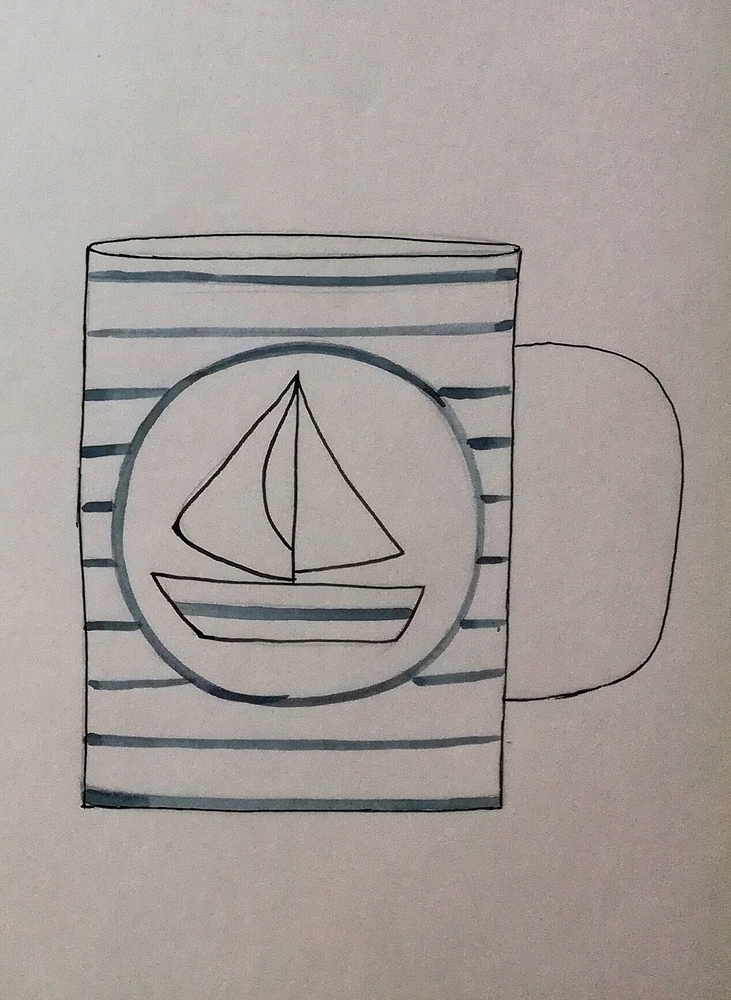
На создание этой серии на планшете у меня ушло около 1,5 часов. Аналогичную работу вручную я бы делала часа 3-4 точно.
Рисуя на планшете, я сделала контурный рисунок и сохранила его в "Вариантах".
Потом я дорабатывала его: корректировала линии, добавляла и меняла цвета, различные детали и элементы рисунка. Из инструментов я использовала карандаш для контурных линий и кисть с эффектом "акварель" для цветовых элементов.
Немного поработала с полутонами и сделала сероватый фон.
Эти инструменты наиболее соответствуют моему стилю и, соответственно, дают наиболее верное представление об итоговом варианте уже в керамике.
К тому же для начинающего пользователя, такого как я, они весьма просты и понятны.
Понравившиеся эскизы я так же сохраняла в "Вариантах".
Таким образом получилась серия эскизов.
Сохраненные эскизы готовы к отправке заказчику!
Если у него будет желание увидеть то же самое но, например, в другом цвете, или он захочет убрать или добавить какие-то детали — всё это быстро делается в копии сохраненного эскиза в нашей графической программе.
Не надо в очередной раз рисовать всё "с нуля" на бумаге, и таким образом сберегается масса рабочего времени!
Мой вывод: планшет очень сильно облегчает и упрощает работу по созданию эскизов. Главное, не бояться начать с ним работать, так как поначалу немного непривычно.
И ещё не стоит переживать за то, что результат будет неестественным и слишком "компьютерным" — цвета для рисования прекрасно регулируются по полутонам даже в Paint, и можно создать весьма натуральную картинку :)
Итак, вы купили графический планшет. Помимо того, что вам еще предстоит к нему привыкнуть и «набить руку», нужно сразу определиться с графическим редактором, который по максимуму раскроет все возможности вашего нового девайса. И если вы думаете, что рисовать можно только в Adobe Photoshop или Illustrator, то сильно заблуждаетесь.
![]()
Большинство профессионалов пользуются всемирно признанными и, бесспорно, крутыми продуктами компании Adobe. Например, дизайнеры Everypixel Studio работают в том числе в After Effects, Premiere, Photoshop и Illustrator.
Но есть немало графических редакторов, предлагающих такой же функционал за меньшие деньги, а иногда и вовсе бесплатно. Кроме того, некоторые программы могут похвастаться уникальным интерфейсом со множеством интересных фишек, их точно оценят дизайнеры и иллюстраторы.
Мы составили список программ, где можно полноценно рисовать с помощью графического планшета, имитируя разные художественные техники, делать скетчи, создавать растровые и векторные изображения, а также практиковаться в леттеринге и каллиграфии.
Corel Painter
Painter имитирует традиционные кисти, текстуры, сухие и мокрые эффекты до невероятной точности. Благодаря этому происходит практически полное погружение в настоящую мастерскую художника, где нет компьютера и монитора, только мольберт и холст.
![]()
Painter Lite
Облегченная и более дешевая версия Painter предлагает все необходимые инструменты для рисования, но за более низкую цену. Отличный вариант для тех, кто только начинает рисовать и не готов к существенным тратам.
![]()
Clip Paint Studio PRO
Не смотря на то, что эта программа была разработана специально для рисования манги, Clip Paint Studio довольно далеко пошел и может с таким же успехом использоваться в промышленно-стандартной цифровой живописи.В программе есть невероятно удобные фишки, например, готовые фигуры, которые можно использовать в качестве натуры для рисования поз.
![]()
Autodesk Sketchbook
SketchBook Pro — профессиональное приложение для рисования, оптимизированное специально для планшетных устройств. Рисовать в нем легко и приятно, что несомненно оценят начинающие пользователи.
![]()
ArtRage
Программа с невероятными инструментами и самым привлекательным интерфейсом. Рисовать в ней легко и приятно. Ориентирована на создание реалистичных изображений.
![]()
Xara Photo and Graphic Designer
Редактирование фотографий, рисование, необычные эффекты— далеко не все возможности Xara Photo. Пользователи оценят совместимость форматов файлов иневысокую цену продукта.
![]()
Affinity Designer
Программа поддерживает работу со слоями, импортэкспорт разных форматов файлов, удобный навигатор и все инструменты по работе с векторной графикой, которые только можно придумать. Affinity Designer — своего рода «убийца» Adobe Illustrator. Единственным недостатком этой программы может стать то, что она есть только для MAC. Зато цена более чем приятная.
![]()
Inkscape
Бесплатный и удобный векторный иллюстратор, который по сути является симбиозом Corel DRAW и Adobe Illustrator. Замечательная поддержка чувствительности к давлению пера, — большой дефицит в векторном мире иллюстраций, — делает Inkscape мощным инструментом для тех, кто всерьез увлекается каллиграфией.
Кстати, у Inkscape есть отличный ресурс на семи языках, в том числе на русском, что большая редкость даже для коммерческих графических программ. На сайте Inkscape можно не только скачать программу, но и почитать статьи, изучить уроки, поучаствовать в обсуждении и многое другое. Также есть возможность стать одним из разработчиков и тестеров продукта и привнести в него полезные функции.
![]()
Красочная и функциональная растровая программа для рисования, иллюстрирования. По внешнему виду интерфейса и возможностям похожа на Corel Painter. Широкая поддержка планшета Wacom.
![]()
Artweaver
Программа растровой графики, внешне напоминающая симбиоз Painter и Photoshop. В сравнении с GIMP более медленная в обработке, но с гораздо большим набором кистей. Широкая поддержка планшета Wacom.
![]()
MyPaint
Нетребовательная к ресурсам и простая в использовании open-sourсe программа для цифровых художников. Позволяет концентрироваться на творчестве, а не интерфейсе программы. Хорошо реализована поддержка планшета.
![]()
SmoothDraw
А вот еще одна стоящая внимания программа для рисования — скачать бесплатно эту чудесную разработку успели десяти тысяч начинающих и профессиональных художников. Вам не придётся тратить время на изучение меню и инструментария — просто открывайте новый файл и демонстрируйте свои таланты, пользуясь понятно визуализированными функциями.
Пользователям доступны режимы смешивания, слои, вращение виртуального холста, субпиксельный уровень сглаживания. Кроме стандартных средств живописи приложение содержит специальные инструменты, такие как граффити, капли воды, звёзды, трава. Синхронизация с планшетами также реализована.
![]()
Paint Tool SAI
Не пугайтесь чистого интерфейса SAI, так как это фактический стандарт программы для большинства японских художников аниме. Она также снабжена функцией коррекции линий для создания более четких контуров.
![]()
Serif DrawPlus (starter edition)
Serif DrawPlus предлагает все инструменты для работы с растровой и векторной графикой. Здесь можно создавать интересные принты, делать логотипы, редактировать фотографии или рисовать, используя массу нестандартных эффектов, включая 3D.
К сожалению, с 2018 года программа больше не поддерживается разработчиком и отнесена в разряд устаревших. В новую линейку входит графический редактор Affinity.
![]()
Все программы из списка станут отличной альтернативой продуктам Adobe. Но кроме умения пользоваться графическими редакторами важно тренировать свою насмотренность, развивать художественный и эстетический вкус. О том, как это лучше сделать, можно узнать на нашем YouTube-канале «Каждый пиксель важен» . Там делимся опытом и лайфхаками в создании визуального контента, и рассказываем, где черпать идеи и вдохновение.
Графические планшеты позволяют рисовать иллюстрации, чертежи и схемы, редактировать фото, создавать графические проекты, обложки для книг или плакаты. Но для нормальной работы необходимы специальные программы для рисования на графическом планшете.


Paint
Не самый функциональный, но полностью бесплатный и привычный для многих пользователей редактор. Позволяет рисовать разными способами, включая перенос изображений с планшета. Причем установка приложения для пользователей Windows не нужна — оно входит в пакет стандартного ПО и комплектуется минимальным списком инструментов. С помощью Paint можно рисовать карандашом или кистью, вырезать, копировать, вставлять и обрезать, стирать изображения и выполнять заливку.

Главная особенность приложения — простое освоение даже начинающими пользователями и детьми. И хотя для создания анимации и других серьезных проектов Paint не подойдет, с его помощью можно создавать несложные картинки и исправлять погрешности в уже готовых изображениях. Среди минусов — невозможность поворота файла на нужные углы, не кратные 90 градусам, и заливки градиентом.
Графический редактор, сравнимый по возможностями с Adobe Photoshop. Фактически, это бесплатный аналог Фотошопа, не слишком простой для освоения, но достаточно функциональный — потому и подходящий и для начинающих, и для опытных пользователей.
Приложение позволяет работать с десятками инструментов и со слоями, накладывая друг на друга картинки и очертания. С его помощью можно редактировать изображения, сохранять их в популярных форматах и архивировать.

Среди особенностей программы — возможность бесплатного скачивания с официального сайта, подробные руководства по использованию и мультиплатформенность. Редактор работает на Linux, macOS и Windows — хотя при использовании планшета следует учесть, чтобы и он был совместим с соответствующей платформой. Но есть и минус — сложности с освоением, из-за которых начинать работу стоит с изучения инструкций.

MyPaint
Бесплатная программа для создания цифровых изображений, предлагающая минимальную функциональность профессиональных графических редакторов. Среди ее особенностей — неограниченные размеры холста и простой интерфейс, не отвлекающий от работы. Есть возможность использования сочетания клавиш на клавиатуре ПК и дальнейшей обработки в других графических редакторах, поддержка слоев, большой набор кистей и настроек.

Утилита позволяет сохранять полученный результат в различных форматах — от ORA до JPG. И работает на всех популярных платформах — Windows, Linux и macOS. А еще MyPaint стоит включить в топ лучших приложений для рисования на планшете за понятный русскоязычный интерфейс, панель с историей цветов и сортировку инструментов в группы кистей. Программа поддерживает несколько цифровых моделей и может восстановить последний документ при его непредвиденном закрытии.
Среди минусов стоит отметить меньшую функциональность по сравнению с таким редактором как Gimp — в списке функций нет фильтров и масштабирования.
SmoothDraw
Программа с простым и удобным интерфейсом, не требующим много времени на изучение. Позволяет работать со слоями, вращать виртуальный холст и работать с множеством инструментов, включая специальные — типа граффити, травы, звезд и капель воды.
Неплохой набор кистей включает различные виды цифровых карандашей, ручек и фломастеров. А работать с ее помощью можно, используя и компьютерную мышь, и графический планшет со стилусом.

Artweaver
Редактор, который можно включить в список лучших программ для рисования на планшете за функциональность, которая сравнима с Adobe Photoshop. В отличие от Фотошопа, приложение бесплатное — но все равно позволяющее имитировать рисунки кистью, маслом, карандашом и мелом, работать со слоями и штампами. После завершения работы можно добавлять спецэффекты и сохранять проект в различных форматах, включая BMP, GIF, JPEG, PNG, PSD и даже собственное расширение AWD.

Функциональности этого софта достаточно для быстрой ретуши фотографий, изменения их размера, адаптации для интернета и рисования с помощью графического планшета. А в списке плюсов есть минимальные требования к аппаратной части компьютера, простой и понятный даже начинающим пользователям интерфейс и полностью бесплатное использование.
К минусам можно отнести возможность сохранять слои только в одном формате (AWD) и отсутствие русскоязычной справки.
Inkscape
Векторный иллюстратор, который поддерживает работу с планшетами, обеспечивая высокую чувствительность к давлению пера. Не предназначен для использования профессионалами из-за отсутствия подходящего набора функций. Но вполне подходит для создания несложных изображений — художественных и технических иллюстраций, диаграмм, штриховых рисунков и логотипов.

Среди особенностей модели — бесплатное использование за счет распространения по лицензии GNU GPL, хороший набор инструментов и экспорт в распространенные форматы, растровые и векторные. А еще — мультиплатформенность, благодаря возможности работы со всеми десктопными операционными системами. Среди минусов — медленная работа приложения и немного устаревший дизайн.
SAI Paint Tool
Программа, популярная среди художников, занимающихся рисованием аниме и манги. Отличается простым интерфейсом и неплохим набором инструментов, подходящих для большинства пользователей. Хотя сама программа сделана японскими разработчиками, существует и русскоязычная версия.

А среди ее особенностей можно выделить дополнительные кисти с текстурами, поддержку горячих клавиш и практически неограниченные (до 10 000х10 000 пикселей) размеры холста. Среди плюсов приложения — возможность настройки прозрачности цветов и корректировки текстуры холста, множество настраиваемых инструментов и поддержка горячих клавиш.
К минусам стоит отнести отсутствие инструкции и видеоуроков — кроме тех, которые создали сами пользователи. Кроме того, программа платная — тестовый период продолжается 31 день, после чего придется заплатить за лицензию 5550 японских иен, или, если пересчитать по курсу, 3422 рубля.
Xara Photo and Graphic Designer
Удобная программа для редактирования фото и рисования иллюстраций, создания открыток, флаеров, логотипов и веб-графики. Обладает неплохим набором инструментов, подходящим для художников, иллюстраторов и дизайнеров. Отличается простым интерфейсом, позволяющим быстро разобраться даже начинающему пользователю, и высокой скоростью работы даже на офисном компьютере.

Редактор совместим с ПК на ОС Windows, от 7-й до 10-й версии. А цена этой программы для рисования на графическом планшете составляет всего $39,99 — недорого для ПО такого уровня. Причем, 30 дней можно пользоваться утилитой бесплатно, скачав с официального сайта пробную версию.
Adobe Photoshop
Занимаясь поисками приложений для рисования на графическом планшете, нельзя не обратить внимание на знаменитый Фотошоп. Его особенности — лучшая функциональность среди аналогов, благодаря которой можно рисовать, обрабатывать фото, добавлять на них различные эффекты и фильтры.

Интерфейс русскоязычный, хотя и не слишком простой, есть возможность добавления шрифтов, работы со слоями и создания сложных коллажей. У программы есть бесплатная версия, которой можно пользоваться в течение 7 дней. Однако после этого придется заплатить достаточно серьезную сумму — от 1625 рублей в месяц.
Среди других недостатков — высокие требования к аппаратной части. Пользуясь Adobe Photoshop, стоит подключать планшет к достаточно современному компьютеру с дискретной видеокартой.
Clip Paint Studio
Программа Clip Studio Paint создавалась специально для рисования манги. С помощью встроенных в нее инструментов можно работать с достаточно сложными проектами, хотя лучше всего получаются фигурки людей. Есть возможность создания 3D-моделей и анимации, а также организация коллективной работы над одним изображением.

Среди дополнительных плюсов — простой интерфейс, низкие системные требования и постоянные обновления. А еще — поддержка растровой и векторной графики и расширенные настройки цветовой гаммы. К минусам относят узкую направленность набора инструментов и необходимость оплаты в размере $50 после завершения тестового периода (3–6 месяцев, в зависимости от платформы).
Читайте также:

